Konfigurera tidslinjevisning och funktionsinställningar på skärmen [Hem]
Du kan konfigurera inställningar som ifall tidslinjen ska visas på skärmen [Hem] och vilka objekt som allmänna användare kan anpassa på skärmen [Hem].
Visa eller dölja tidslinjen
Du kan konfigurera om tidslinjen (inställningshistorik och utskriftsjobb som väntar på att bearbetas) ska visas eller inte på höger sida av skärmen [Hem].
* Mer information om tidlinjen finns i följande:
Använd kontrollpanelen för att konfigurera inställningarna. Du kan inte konfigurera inställningarna med Remote UI (Fjärranvändargränssnittet) från en dator.
Administratörsbehörighet krävs.
Administratörsbehörighet krävs.
1
Logga in på maskinen som administratör. Logga in på maskinen
2
På kontrollpanelen trycker du på [ Meny] på skärmen [Hem] och väljer sedan [Inställningar för hemadministration]. [Hem]-skärmen
Meny] på skärmen [Hem] och väljer sedan [Inställningar för hemadministration]. [Hem]-skärmen
 Meny] på skärmen [Hem] och väljer sedan [Inställningar för hemadministration]. [Hem]-skärmen
Meny] på skärmen [Hem] och väljer sedan [Inställningar för hemadministration]. [Hem]-skärmenSkärmen [Inställningar för hemadministration] visas.
3
Konfigurera inställningarna så att tidslinjen visas.
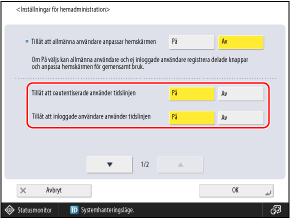
[Tillåt att oautentiserade använder tidslinjen]
Ställ in den på [På] för att visa den gemensamma tidslinjen för icke-autentiserade användare om ingen användare är inloggad på maskinen och för gästanvändare.
* Om snabbstartsinställningen är inaktiverad och maskinen stängs av, eller om snabbstarten inte fungerar, kommer den gemensamma tidslinjen för icke-autentiserade användare inte att visas oavsett vad den är inställd på. [Inst. för snabbstart för huvudströmbrytare]
[Tillåt att inloggade användare använder tidslinjen]
Ställ in den på [På] för att visa tidslinjen för de olika inloggade användarna när de loggar in på maskinen.
4
Tryck på [OK].
Inställningarna tillämpas.
Konfigurera vilka åtgärder och skärmar som är tillåtna för användare
Du kan konfigurera inställningar som vilka objekt som de olika användarna kan anpassa på skärmen [Hem] och vilka funktioner och inställningsknappar som visas på skärmen [Hem].
Använd kontrollpanelen för att konfigurera inställningarna. Du kan inte konfigurera inställningarna med Remote UI (Fjärranvändargränssnittet) från en dator.
Administratörsbehörighet krävs.
Administratörsbehörighet krävs.
1
Logga in på maskinen som administratör. Logga in på maskinen
2
På kontrollpanelen trycker du på [ Meny] på skärmen [Hem] och väljer sedan [Inställningar för hemadministration]. [Hem]-skärmen
Meny] på skärmen [Hem] och väljer sedan [Inställningar för hemadministration]. [Hem]-skärmen
 Meny] på skärmen [Hem] och väljer sedan [Inställningar för hemadministration]. [Hem]-skärmen
Meny] på skärmen [Hem] och väljer sedan [Inställningar för hemadministration]. [Hem]-skärmenSkärmen [Inställningar för hemadministration] visas.
3
Konfigurera de funktioner och skärmar som är tillåtna för användare.
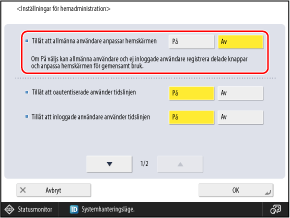

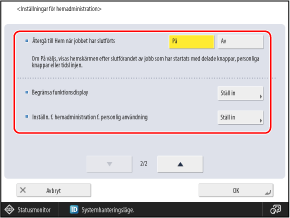
[Tillåt att allmänna användare anpassar hemskärmen]
Ställ in detta till [På] för att tillåta andra användare än administratörer att lägga till Delade knappar och göra ändringar i inställningarna [Anpassa för normalt bruk].
[Återgå till Hem när jobbet har slutförts]
Ställ in detta till [På] för att visa skärmen [Hem] igen efter en åtgärd med en Delad knapp, en Personlig knapp eller Tidslinjen.
[Begränsa funktionsdisplay]
För att dölja några av funktions- och inställningsknapparna som visas i mitten av skärmen [Hem] ska du trycka på [Ställ in]. Välj sedan målfunktionerna och -inställningarna och tryck på [OK].
[Inställn. f. hemadministration f. personlig användning]
För att begränsa alternativen som varje användare kan anpassa på skärmen [Hem] ska du trycka på [Ställ in] och välja [Av], för varje alternativ som ska begränsas. Tryck sedan på [OK].
Dessa inställningar kan endast konfigureras när personaliseringsfunktionen är aktiverad. Aktivera och inaktivera funktionsanpassningen
När [Tillåt registrering/redigering av personliga knappar] är inställt till [Av] upphör tidigare tillagda personliga knappar att visas.
När [Tillåt användning av förflyttningsknappar vid anpassning för personlig användning] är inställt till [Av] behålls visningspositionerna för tidigare flyttade knappar.
När [Tillåt användning av layoutinställningar av hemskärmen vid anpassning för personlig användning] eller [Tillåt användning av bakgrundsinställningar vid anpassning för personlig användning] är inställda till [Av] behålls inte de tidigare konfigurerade personliga inställningarna. (Inställningarna som har konfigurerats i [Enhetsinställningar] tillämpas.)
4
Tryck på [OK].
Inställningarna tillämpas.